スーパーパドック スマイル オンラインヘルプ
◆「ZIP形式」ファイルの場合
※「メール版」のファイルです。「ダウンロード版」にはありません。
「EXE形式」ファイルの場合は、こちらへ。
| 各基準タイム商品とファイル名は以下とおりです。(2025年版) ※Windows OSのバージョンによってアイコンのデザインが違います。(下記はWindows11) | |||
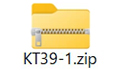 2025年版 基準タイム 39版 |
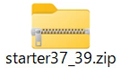 2025年版 基準タイム スターターパック |
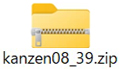 2025年版 基準タイム 完全パック |
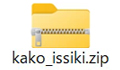 基準タイム 過去一式 (年間サポート用) |
「2025年版 基準タイム39版」、または
「2025年版 基準タイムスターターパック」のデータの読み込み方法
「2025年版 基準タイム完全パック」 「基準タイム 過去一式(年間サポート用)」の操作方法は、こちらへ。
- 「ZIP形式」ファイルを右クリックします。
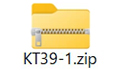
2025年版 基準タイム
39版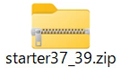
2025年版 基準タイム
スターターパック
※「2025年版 基準タイム39版」と「2025年版 基準タイムスターターパック」の
読み込み方法は同じです。 - メニューが開きますので「すべて展開」をクリックします。

- 「圧縮(ZIP形式)フォルダーの展開」が表示されます。
入力ボックスに C:\SPDK_SMILE\DAT と入力します。
※「SPDK」と「SMILE」の間は「_(アンダーバー)」が入ります。
※「参照」ボタンをクリックして選択することもできます。
この場合、「デスクトップ」>「PC」>「Windows(C:)」>「SPDK_SMILE」>「DAT」
の順にたどります。

※スーパーパドック スマイルのインストール時に、インストール先を変更した場合は、
「参照」ボタンをクリックして、インストールしたフォルダの中の
「DAT」フォルダを指定してください。 - 「展開先」を正しく指定できたら、「展開」ボタンをクリックします。

- 「ファイルの置換またはスキップ」というメッセージが表示されます。
※このメッセージが表示されない場合は、「3.」で指定した「展開先」が間違っています。
最初からやり直してください。
「ファイルを置き換える」を、クリックします。
解凍はすぐに終わります。
●「2025年版 基準タイム39版」

●「2025年版 スターターパック」

※購入時期によって置き換えられるファイル数に違いがあります。 - スーパーパドック スマイルを起動して、メニューバーの「スピード指数(S)」をクリックし、
表示された項目から「基準タイム読み込み」をクリックします。

- 「Message」が表示されます。

※2025年1月8日(水)更新以前の商品は、「基準タイムファイル1個の読み込みを
実行します。よろしいですか?」と、表示されます。
「はい」ボタンをクリックします。

※「基準タイムファイルが見つかりませんでした。」という「Message」が
表示された場合は、「3.」の手順で指定した「展開先」が間違っています。
最初からやり直してください。 - 読み込みが完了すると、「Message」が表示されます。
「OK」ボタンをクリックして終了します。

- 基準タイムのデータが正しく読み込まれたか確認します。
メニューバーの「スピード指数(S)」の項目にある「基準タイム」を選択します。

「基準タイム」ウインドウを開きます。

競馬場を選択し、「区切り日付」の欄を確認します。
「2025年版 基準タイム39版」を含んでいるデータを読み込んだ場合は、
「2025年01月01日以降」と表示され、各距離に基準タイムが表示されます。
また、「2025年版 基準タイムスターターパック」は
「区切り日付」の「V」をクリックして、
2023年から3年分の基準タイムが表示されることを確認してください。 - 馬場指数のデータが正しく読み込まれたか確認します。
メニューバーの「スピード指数(S)」の項目にある「馬場指数」を選択します。

「馬場指数」ウインドウを開きます。

ご購入された時点の、直近の開催の馬場指数が
表示されることを確認してください。
また、「2025年版基準タイムスターターパック」は
2023年1月からの馬場指数が表示されることを確認してください。
「2025年版 基準タイム完全パック」、または
「基準タイム 過去一式(年間サポート用)」のデータの取り込み方法
「2025年版 基準タイム39版」「2025年版 基準タイムスターターパック」の操作方法は、こちらへ。
- 「ZIP形式」ファイルを右クリックします。
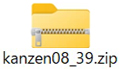
2025年版 基準タイム
完全パック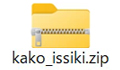
基準タイム 過去一式
( 年間サポート用)
※「2025年版 基準タイム完全パック」と「基準タイム 過去一式(年間サポート用)」の
取り込み方法は同じです。 - メニューが開きますので「すべて展開」をクリックします。

- 「圧縮(ZIP形式)フォルダーの展開」が表示されます。
入力ボックスに C:\SPDK_SMILE\DAT と入力します。
※「SPDK」と「SMILE」の間は「_(アンダーバー)」が入ります。
※「参照」ボタンをクリックして選択することもできます。
この場合、「デスクトップ」>「PC」>「Windows(C:)」>「SPDK_SMILE」>「DAT」
の順にたどります。

※スーパーパドック スマイルのインストール時に、インストール先を変更した場合は、
「参照」ボタンをクリックして、インストールしたフォルダの中の
「DAT」フォルダを指定してください。 - 「展開先」を正しく指定できたら、「展開」ボタンをクリックします。

- 「ファイルの置換またはスキップ」というメッセージが表示されます。
※このメッセージが表示されない場合は、「3.」で指定した「展開先」が間違っています。
最初からやり直してください。
「ファイルを置き換える」を、クリックします。
解凍はすぐに終わります。
「2025年版 基準タイム完全パック」、「基準タイム 過去一式(年間サポート用)」の
データの取り込み作業はこれで完了です。
スーパーパドック スマイルから読み込みは必要ありません。
●「2025年版 基準タイム完全パック」

●「基準タイム 過去一式(年間サポート用)」

- 基準タイムのデータが正しく読み込まれたか確認します。
メニューバーの「スピード指数(S)」の項目にある「基準タイム」を選択します。

「基準タイム」ウインドウを開きます。

競馬場を選択し、「区切り日付」の欄を確認します。
「2025年版 基準タイム38版」を含んでいるデータを読み込んだ場合は、
「2025年01月01日以降」と表示され、各距離に基準タイムが表示されます。
※「区切り日付」に「2025年01月01日以降」と表示されない場合は
「3.」の手順で指定した「展開先」が間違っています。
最初からやり直してください。
また、「区切り日付」の「V」をクリックして、
1993年からの基準タイムが表示されることを確認してください。 - 馬場指数のデータが正しく読み込まれたか確認します。
メニューバーの「スピード指数(S)」の項目にある「馬場指数」を選択します。

「馬場指数」ウインドウを開きます。

ご購入された時点の、直近の開催の馬場指数が
表示されることを確認してください。
また、1993年1月からの馬場指数が表示されることを確認してください。


